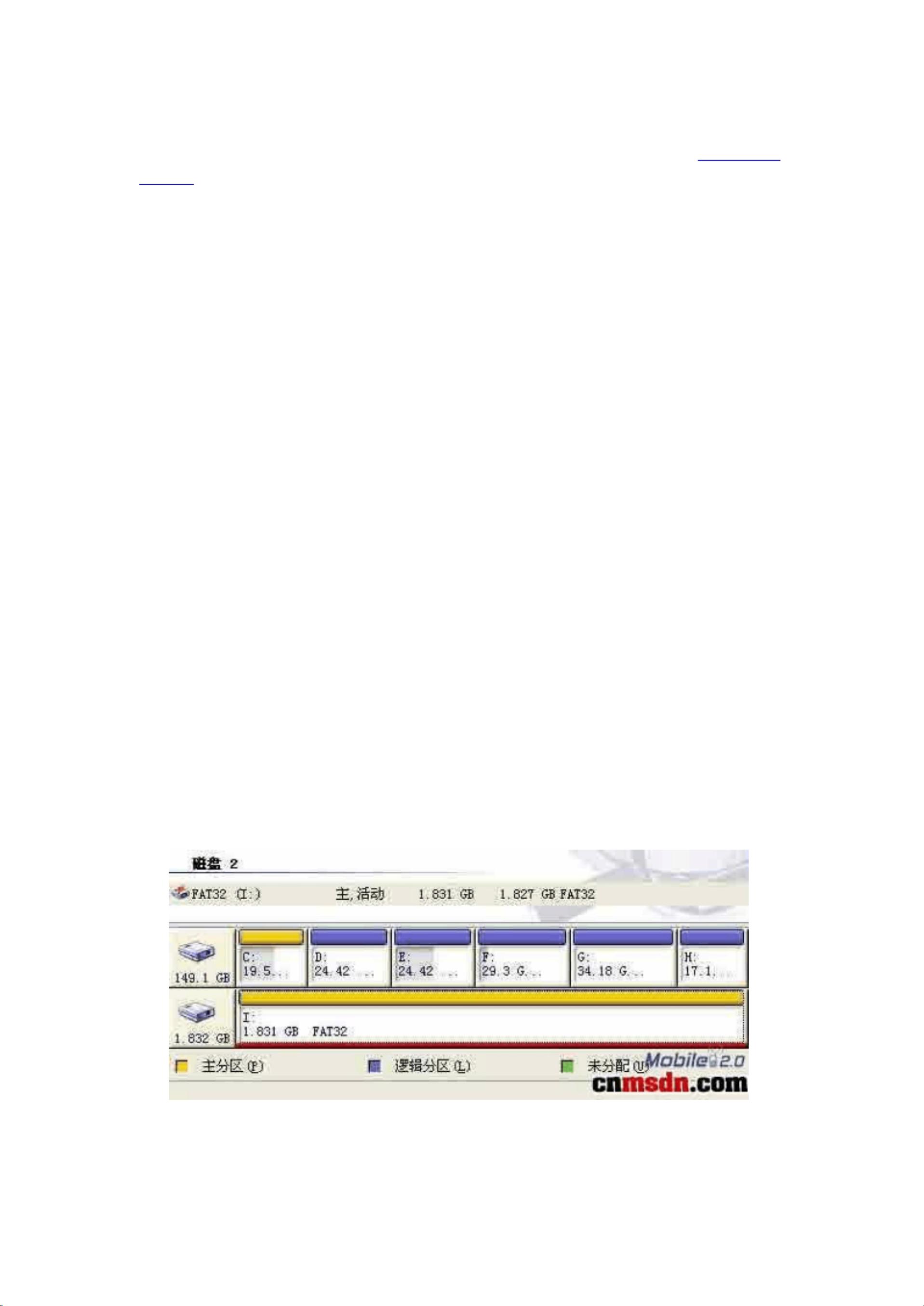Android软件内存扩展:移至SD卡的详细教程
版权申诉
144 浏览量
更新于2024-08-27
收藏 698KB PDF 举报
本文档主要介绍了如何将Android设备中的安装软件从手机内存转移到存储卡,以解决内存空间不足的问题。通常情况下,由于Android系统的限制,软件默认只能安装在手机内存(RAM)中,但通过一些技巧和第三方工具,可以实现这一功能。
首先,作者推荐利用云存储服务如down2mobile.net作为中转站,用户可以将软件上传到云端,然后从那里下载至存储卡,这样可以避免直接在手机上操作。然而,如果想要更深入地扩展手机存储,文档提供了另一种方法,即对SD卡进行分区。
具体步骤包括:
1. SD卡分区:使用Acronis DiskDirector Suite等专业软件,将SD卡划分为两个分区:一个FAT32格式用于存储常见的多媒体文件,另一个Linux格式的Ext3分区用来存放安装软件。以2GB的SD卡为例,作者建议分配大约1.35GB给FAT32,剩余494MB给Ext3。
- 创建FAT32分区:选择SD卡分区,删除并新建为主分区,设置大小为1.35GB。
- 创建Ext3分区:在剩余空间上新建主分区,选择Ext3文件系统,设置大小为494MB。
2. 分区确认与操作:分区设置完毕后,Acronis DiskDirectorSuite会记录操作,但不会立即更改SD卡。确保一切无误后,按照软件提示进行实际的物理分区操作。
完成这些步骤后,就可以将Android应用程序安装到新的Ext3分区上,从而有效利用存储卡空间,提高手机的存储容量。这对于热衷于安装各种应用的用户来说,无疑是一个非常实用的解决方案,可以减少因为内存紧张而频繁卸载软件的烦恼。
总结起来,本篇文章重点在于教导Android用户如何通过分区技术来扩展设备的可用存储空间,适用于那些对手机内存有限,但又不愿错过众多应用的用户。同时,文章也提醒读者区分手机的RAM和ROM,理解它们的功能和作用,以全面了解手机存储体系。
2022-02-05 上传
2022-07-14 上传
2021-11-30 上传
2022-02-05 上传
2021-11-23 上传
2021-10-02 上传
2022-07-08 上传
2021-11-22 上传
2020-09-03 上传
zhaomu321
- 粉丝: 0
- 资源: 3万+
最新资源
- 探索数据转换实验平台在设备装置中的应用
- 使用git-log-to-tikz.py将Git日志转换为TIKZ图形
- 小栗子源码2.9.3版本发布
- 使用Tinder-Hack-Client实现Tinder API交互
- Android Studio新模板:个性化Material Design导航抽屉
- React API分页模块:数据获取与页面管理
- C语言实现顺序表的动态分配方法
- 光催化分解水产氢固溶体催化剂制备技术揭秘
- VS2013环境下tinyxml库的32位与64位编译指南
- 网易云歌词情感分析系统实现与架构
- React应用展示GitHub用户详细信息及项目分析
- LayUI2.1.6帮助文档API功能详解
- 全栈开发实现的chatgpt应用可打包小程序/H5/App
- C++实现顺序表的动态内存分配技术
- Java制作水果格斗游戏:策略与随机性的结合
- 基于若依框架的后台管理系统开发实例解析